以前、ロリポップでSSL化をした記事を書きましたが、今度はさくらのレンタルサーバ![]() で無料SSL(Let’s Encrypt)に申し込んだ友達を手伝った時の覚え書きです。結果から言うと、ロリポップの様には楽ではありませんでした。
で無料SSL(Let’s Encrypt)に申し込んだ友達を手伝った時の覚え書きです。結果から言うと、ロリポップの様には楽ではありませんでした。
※ wordpress利用ではありません。httpのWWW有りと無しにアクセスした際に、httpsに移動(リダイレクト)するようにしました。
デフォルトのドメインの状態を確認
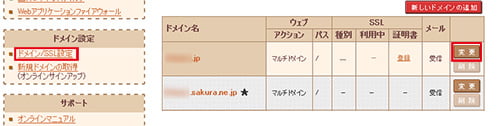
ログインします。左のメニューから「ドメイン/SSL設定」をクリックすると、ドメイン一覧が表示されます。右端の「変更」をクリック
多分、デフォルト(初期設定)では一番上の「マルチドメインとして使用する(推奨)」にチェックが付いていると思います。後に、これが上手く行かない原因だという事がわかりました。この状態で.htaccessファイルを設置しても、全然うまく行きませんでした。
なので、「wwwを付与せずマルチドメインとして使用する(上級者向け)」に切り替えます。
wwww.のドメインを追加する
先程のドメイン一覧の表の右上にある「新しいドメインの追加」をクリックし、ドメイン名を選択。そして、「サブドメインを指定」にチェックを入れます。
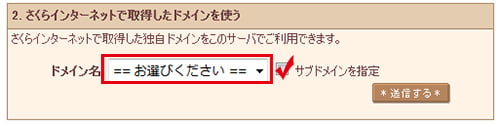
「www.ドメイン」となるように設定します。
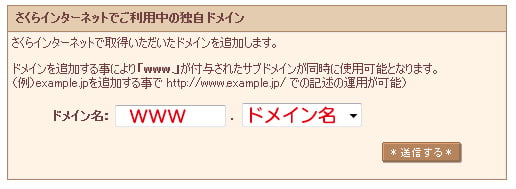
www.なしのドメインと同様に、ドメイン一覧の「変更」をクリックし、デフォルトではなく、「wwwを付与せずマルチドメインとして使用する(上級者向け)」に切り替えます。
無料SSL(Let’s Encrypt)にドメインを登録する
左のメニューから「ドメイン/SSL設定」をクリックし、ドメイン一覧を表示し、www.なし、wwwありのドメインをそれぞれ設定します。
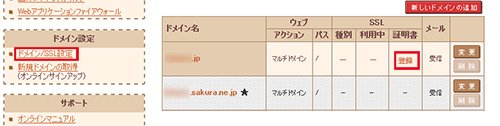
「登録」をクリックし、無料SSL(Let’s Encrypt)の申込みをします。「無料SSL設定へ進む」→ 「無料SSLを設定する」と進むだけです。後日完了のメールが届きます。
httpsのアクセス確認
無料SSL(Let’s Encrypt)の設定完了のメールが届いたら、https://www. とhttps://のURLにアクセスし、サイトが正しく表示されているか確認します。
.htaccessでリダイレクトさせる
このままだと、http://とhttps://のWWWの有無各2種が使える事になってしまいます。http://でアクセスしてきたら、https://のページが表示されるようにします。
さくらの説明 .htaccessによるアクセス制御の、「WordPressを利用せずサイトを作成/公開されている場合 ~SNI SSLを利用~」を参考にします。
メモ帳を開き、以下のコードをコピペします。改行もこのままでペーストします。
SetEnvIf REDIRECT_HTTPS (.*) HTTPS=$1
<IfModule mod_rewrite.c>
RewriteEngine on
RewriteCond %{ENV:HTTPS} !on
RewriteRule .* https://%{HTTP_HOST}%{REQUEST_URI} [R=301,L]
</IfModule>ファイル名をhtaccess.txtとします。このファイルをサーバーのindexと同階層に「テキストモード」または「アスキーモード」でアップロードします。多分、FFFTPのデフォルト設定で問題ないと思います。
次に、ファイル名を書き換えます。「htaccess.txt」を「.htaccess」頭に「. ドット」を付けるのを忘れないで下さいね。
ファイルのパーミッション(属性)を「604」に変更します。多分、FFFTPのデフォルトで604っぽいです。
アクセス確認
http://WWW. にアクセスするとhttps://WWW.が表示され、http:// にアクセスするとhttps://が表示されれば成功です!
Google Search Console(旧 Googleウェブマスターツール)とGoogle Analyticsの修正
忘れがちですが、登録している方は修正が必要です。
Google Analyticsの修正
ログインして、該当サイトを選択し、左側のメニューの下の方にある「設定」を選択します。
「プロパティ」の「プロパティ設定」をクリックします。
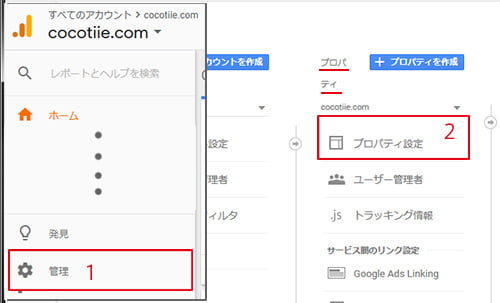
「デフォルトの URL」の「https」を選択し、ページを下までスクロールして保存します。
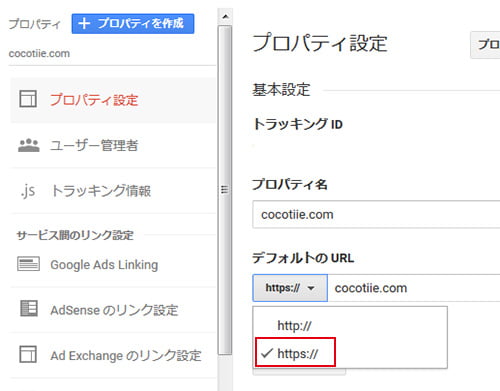


コメント ※ハンドルネームでお願いします